- El eroare Algo pasó de nuestra parte. Sper un pic poate ajuta care apare în Microsoft Store poate fi conectat la internet cu erori.
- În unele cazuri, memoria caché local poate împiedica să inițieze aplicația.
- Executați soluția problemelor Windows ar trebui să ajute.
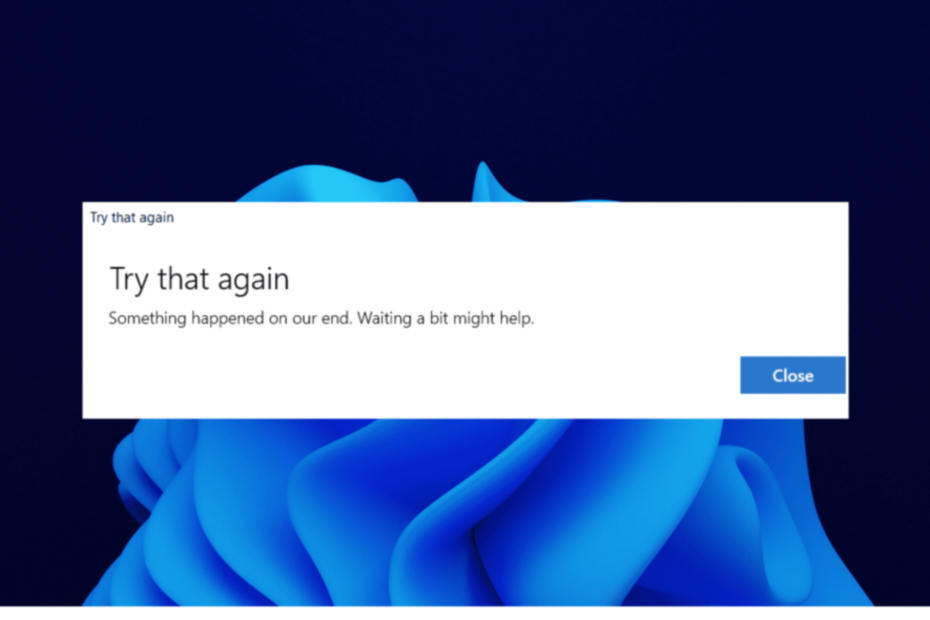
Unii utilizatori au raportat că, când încearcă să deschidă aplicația Microsoft Store, apare un mesaj de eroare: Intentalo de nou. Algo pasó de nuestra parte. Sper un pic poate ajuta. În consecință, MS Store nu se deschide.
De multe ori, mesajul de eroare este urmat de codul: 0x00000191 o falla interna desconocida de PUR.
Utilizatorii au găsit acest mesaj în Minecraft, Call of Duty Forza Horizon 5, pe Xbox și mai multe sisteme de operare Windows, precum Windows 10 și 11.
Ghid detaliat pentru a afișa formele sigure de a corecta această eroare și vă va ajuta să reveniți pentru a obține cele mai bune oferte în Microsoft Store.
Ce inseamna algo sucedió de nuestra parte pentru Microsoft Store?
Mesajul de eroare din Microsoft Store Intentalo de nou.
Algo pasó de nuestra parte. Sper un pic poate ajuta poate trebuie să fie o conexiune la internet inactivă sau lentă.Sin embargo, dacă este sigur de faptul că redarea este bine, este posibil că trebuie să ia în considerare alte factori, ca probleme cu serverul Microsoft.
În plus, erorile din cadrul aplicației Microsoft Store pot cauza o eroare Algo sucedió de nuestro lado ro Windows.
Cum se rezolvă eroarea din Microsoft Store Inténtalo de nou, algo sucedió de nuestra parte?
- Ce înseamnă ceva ce a urmat partea noastră pentru Microsoft Store?
- Cum ați rezolvat eroarea din Microsoft Store.
- 1. Executați soluția problemelor aplicațiilor din magazinul Windows
- 2. Reinicie la aplicația MS Store
- 3. Verificați configurația Cumpărați și descărcați Xbox Live
- 4. Limpiar la carpeta LocalCache
- 5. Creați o nouă cuenta de utilizator
Antes de a dirigirse a las solutions ligeramente complexe, pruebe sunt rapide:
- Reinicia computerul și verifică și acum poți accesa un magazin Microsoft.
- Dacă are o VPN configurată pentru a redirecționa conexiunea, dezactivarea și apoi intenția de a accesa la Tienda.
Si esto nu funcționează, soluțiile enumerate și apoi ar trebui să o facă.
1. Executați soluția problemelor aplicațiilor din magazinul Windows
1. Presiona Windows + S tu scrii solucionador de probleme.
2. Selectați Configurarea Soluției de Probleme.
3. Alegeți opțiunea Solucionador de Problemas Adicional.
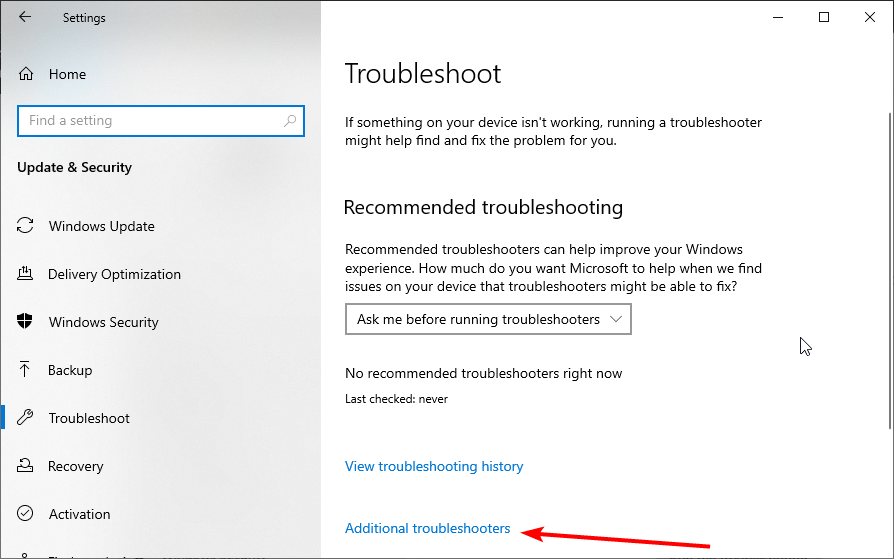
4. Ve hacia abajo y selecta Aplicații Windows Store.
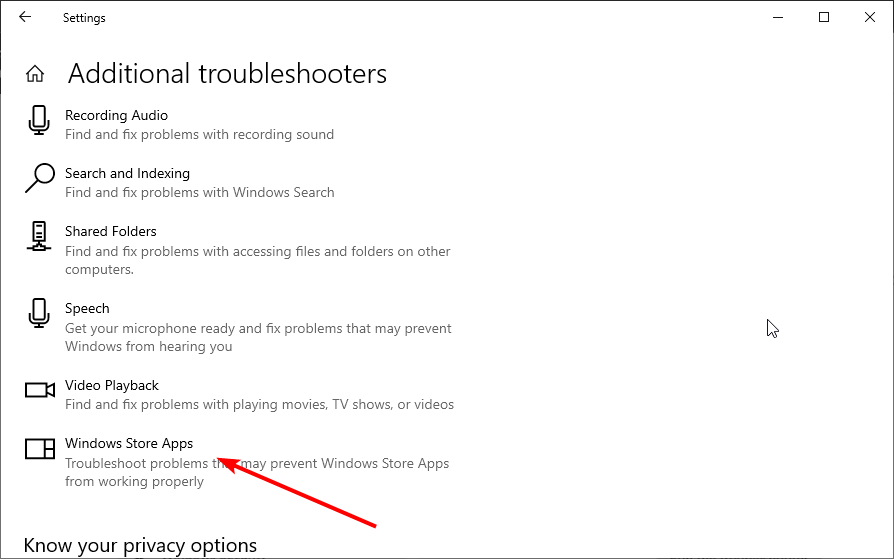
5. Faceți clic pe butonul Ejecutar el Solucionador de Problemas.
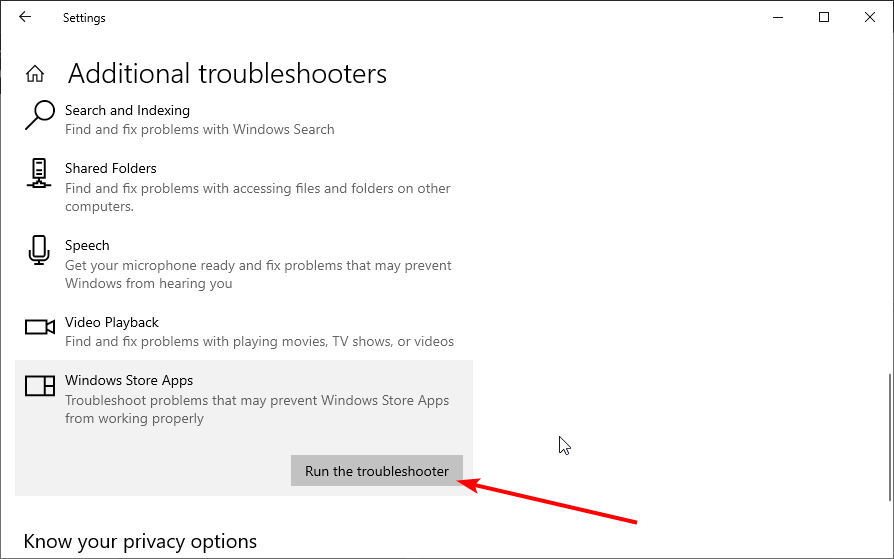
6. Revizuiți soluțiile potențiale ale soluției problemelor.
Soluția problemelor incluse în Windows este o excelentă unealtă pentru detectarea și repararea erorilor pe computer. De asemenea, puteți ajuta la rezolvarea erorilor din Microsoft Store algo pasó de nuestra parte.
Dați o oportunitate înainte de a proba soluții mai sofisticate.
Dacă soluția problemelor nu a fost încorporată în mod adecvat, atunci trebuie să probeze Restoro. Este un software optim de curățare și optimizare a PC-ului proiectat pentru computere cu Windows. Răspundeți la rezolvarea problemelor comune când PC-ul nu oferă randamentul care ar trebui.
Aveți o versiune gratuită unde vă ajutați să scapă de problemele de pe computer, dar nu puteți rezolva. Pentru atât, dacă actualizați versiunea premium, puteți beneficia de funcțiile inteligente. În acest caz, Restoro identificará orice fișier rău intenționat prezent pe computerul tău, mulțumim siguranța. Recunoașteți, de asemenea, orice program de software înclinat la erori frecvente și eliminați orice eroare.

Restoro
Un software de elite care analizează computerul de formă exhaustivă și generează rapoarte despre starea și performanța.
2. Reinicie la aplicația MS Store
- Presione Windows + R pentru a deschide Ejecutar, pătrunde wsreset.exe y haga clic pe Acceptare.
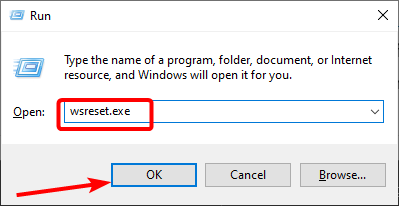
- Se deschide o fereastră în blanco în timp ce reinițiază MS Store. După aceea, aplicația MS Store ar putea deschide.
Dacă obțineți eroarea din Microsoft Store Algo sucedió en nuestro lado după ce executați soluția problemelor, problema poate depăși erori sau configurații incorecte în aplicația Microsoft Store.
Restablecer la aplicație ar trebui să ajute la restaurarea normalității în acest caz.
3. Verificați configurația Cumpărați și descărcați Xbox Live
-
Începeți sesiunea pe site-ul web de Xbox Live y abra Configurare.
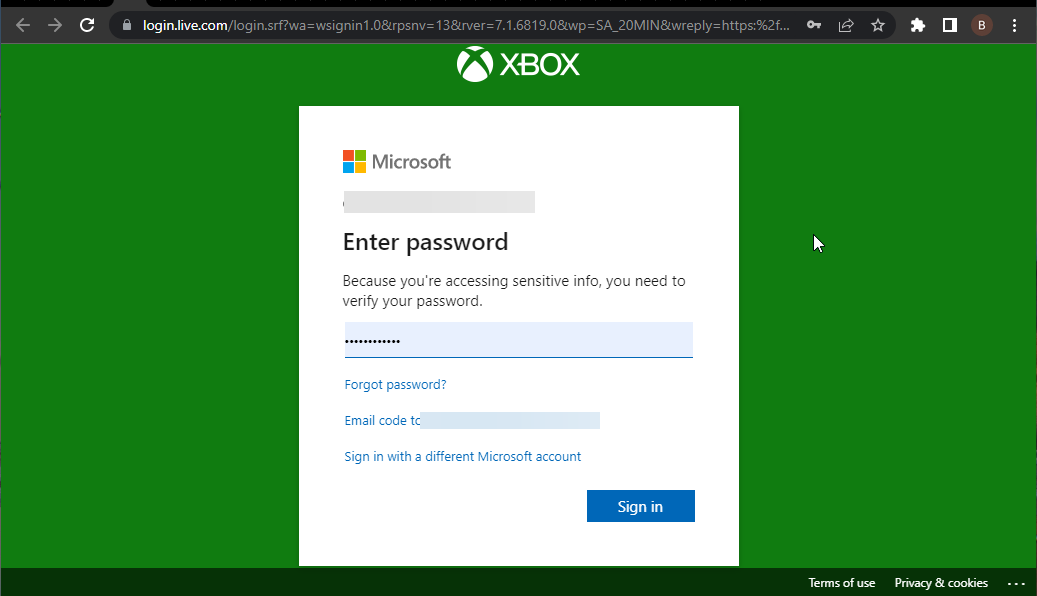
- Selectați pestaña Securitate online pentru XBOX One.
- Selectați butonul de opțiune Solo gratis pentru elOpción de cumpărare și descărcare.
Ajustați configurația Cumpărați și descărcați Xbox Live este o altă rezoluție prin care se poate remedia intenția de nou, a urmat o parte. Sper un pic ar putea ajuta la rezolvarea erorii Algo sucedió en nuestro lado pentru unii utilizatori. Por lo tanto, asigurați-vă de probalo también.
4. Limpiar la carpeta LocalCache
- Abra Ejecutar apăsând tastaWindows + R.
- Ingrese %localappdata% în el cuadro de executie și face clic pe Acceptare pentru a deschide el Explorador de archivos.
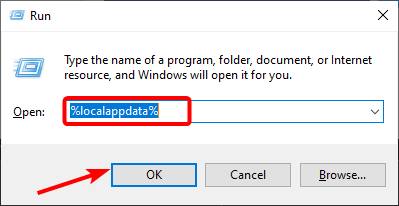
- Selectați carpeta Pachete.
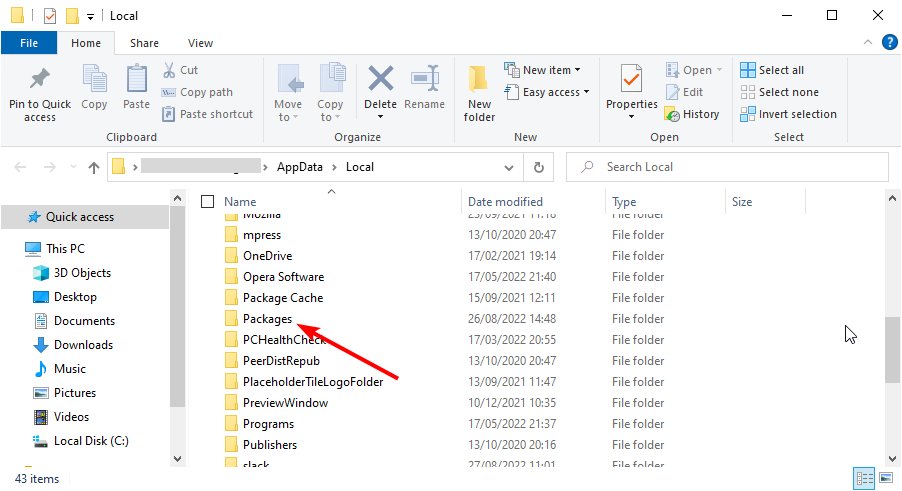
- Elija la carpeta Microsoft. WindowsStore_8wekyb3d8bbwe.

- Acum, selectați carpeta LocalCache.
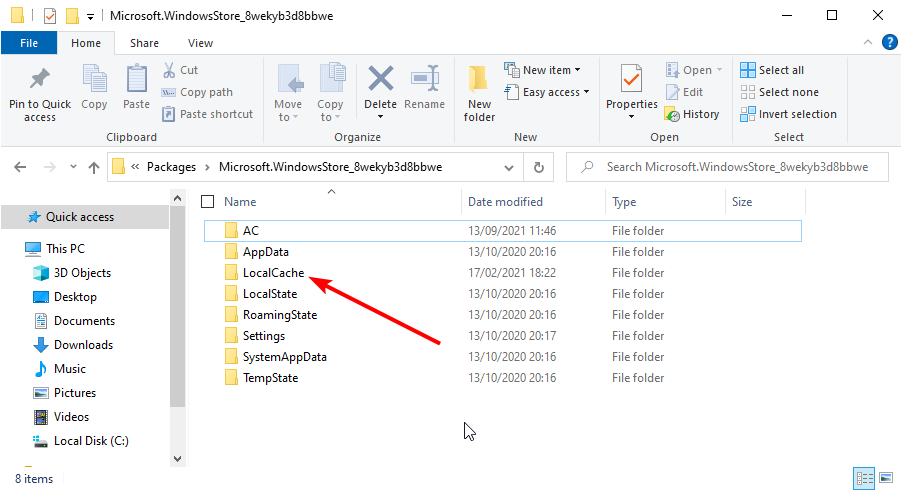
- Presiunea la taste Ctrl+ A pentru a selecta el conținut de la carpeta.
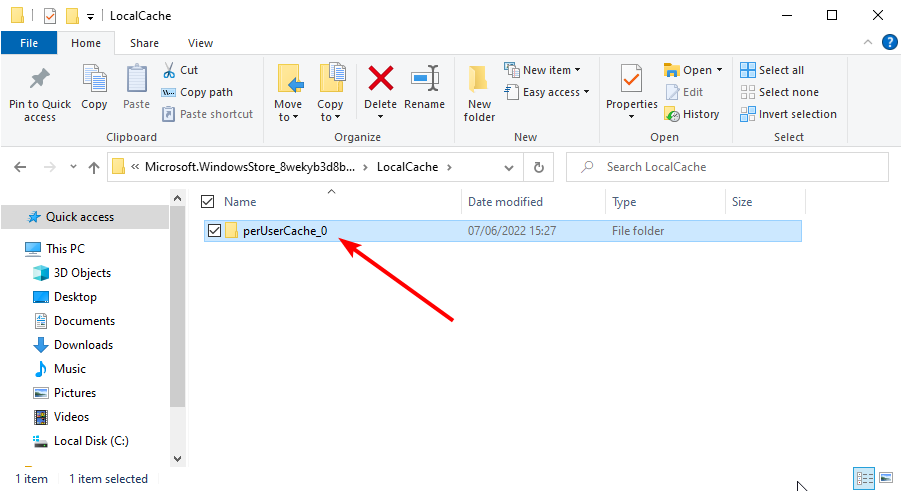
- În cele din urmă, apăsați butonul Eliminator para eliminalos.
O carpeta LocalCache dată poate fi sursa mai multor erori din Microsoft Store. Deci, ștergeți această carpeta este o posibilă rezoluție pentru eroare Algo sucedió de nuestra parte. Sper un pic poate ajuta.
- Qué Hacer si el Teclado Sigue Escribiendo Automáticamente
- 6 Tips Para Cuando Opera GX No se Abre [o se Abre y se Cierra]
- 6 forme de corectare a instrucțiunii în memoria de referință 0x00007ff
- 5 Tips Para Arreglar la Falta de Señal HDMI en tu Dispositivo
- Cum să descărcați și să instalați Safari în Windows 11 ușor
- 3 Soluții pentru erori de referință pentru Puntero în Windows 11
- Cel mai bun navigator pentru Xbox [Xbox One, Series X]
- Soluție: Nu Puedo Iniciar Sesión în Xbox [Windows 10]
- Los 10 Mejores Antivirus Para la Banca en Línea [Guía 2023]
- Codul erorii 0x426-0x0 în Microsoft Office: Cum să remediați
- Soluția erorii de ecran azul Ndu.sys în 7 simple pasi
- Cum se actualizează Controlorul Adaptator de Red pentru Windows 11
- Cum să arătați ecranul Pixelada după actualizarea Windows
- Cum să remediați erorile VCOMP140.DLL în lipsa [5 Tips Fáciles]
- Este Restoro Gratis? Cum să faci o reparație fără cost
- Cum să remediați eroarea 80072efe [Windows Update 7]
- Placă grafică AMD No Detectada în Windows 10 [Soluție]
- ¿Por Qué mi Computadora Emite un Pitido al Azar? Detenlo Así
- Descărcați și instalați Opera Browser pentru Windows 7 [32/64 Bit]
- Cum să aranjezi butonul de volum și fără funcție [Windows 10]
- Los 4 Mejores Navegadores cu Control Parental în 2023
- El Mejor Navegador Para Jugadores în 2023 [Pro Gamers]
- Top 5 Herramientas de Reparación de Problemas de Windows 10
5. Creați o nouă cuenta de utilizator
- Presione Windows + R pentru a deschide Ejecutar, escriba netplwiz în el campo de text și presione introduce.
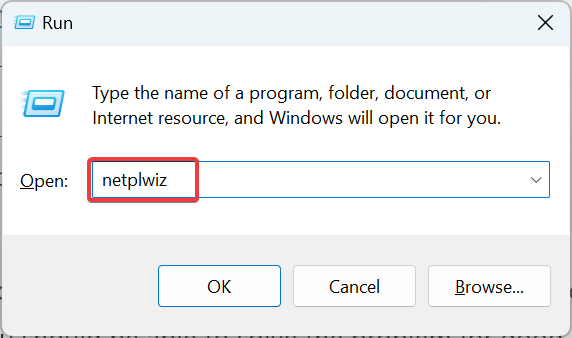
- Faceți clic pe butonul Adăugați pentru a crea o nouă cuenta de utilizator.
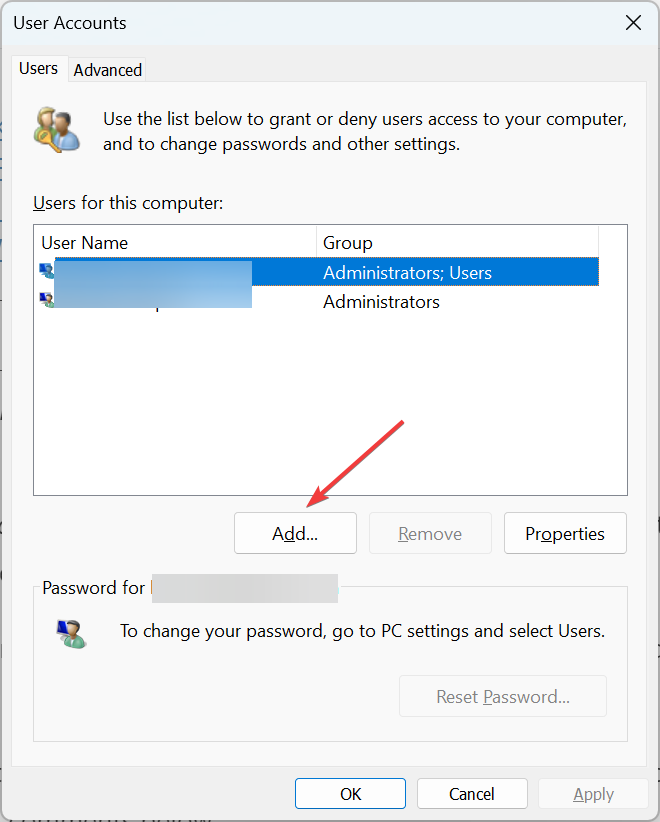
- Acum, pentru a începe o sesiune cu o contă de Microsoft, introduceți adresa de e-mail conectată la câmpul de text și introduceți instrucțiunile pe ecran pentru a finaliza procesul.
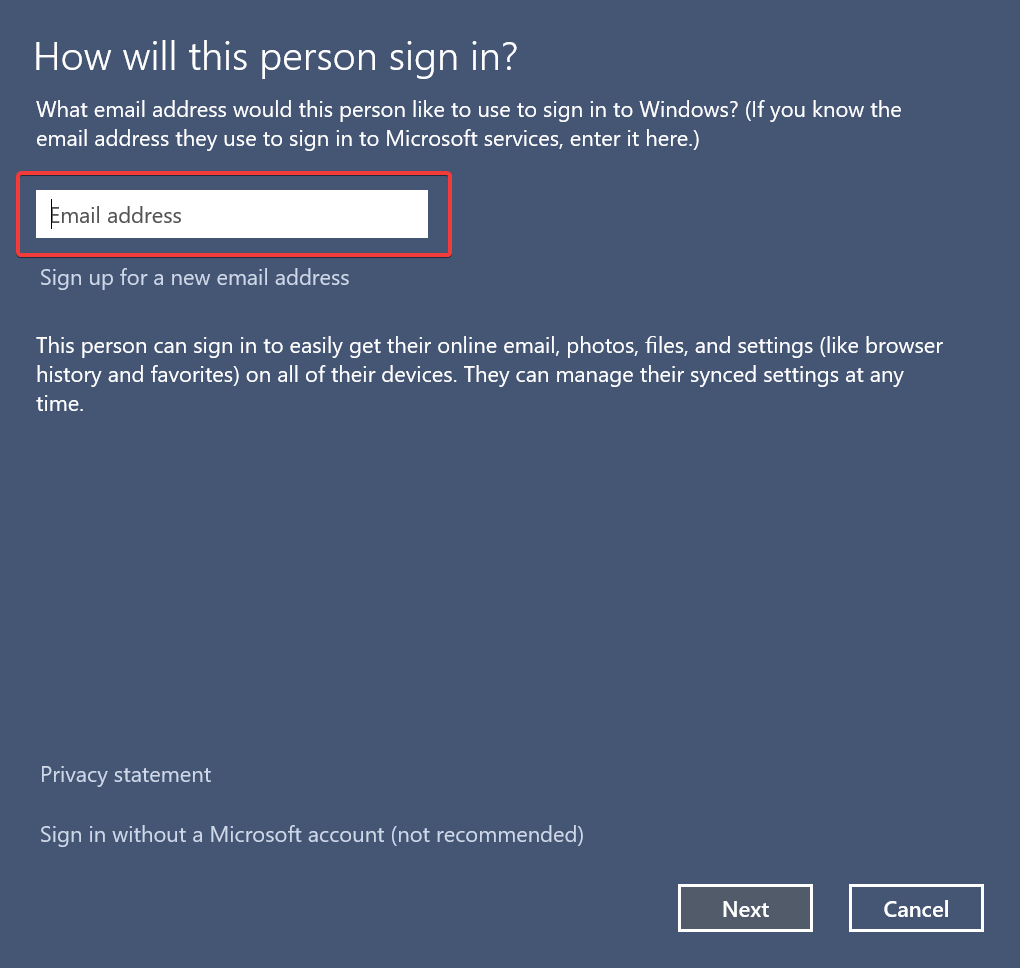
- Pentru a crea o cont local, faceți clic pe Începeți o sesiune fără o cont de Microsoft (fără recomandare).
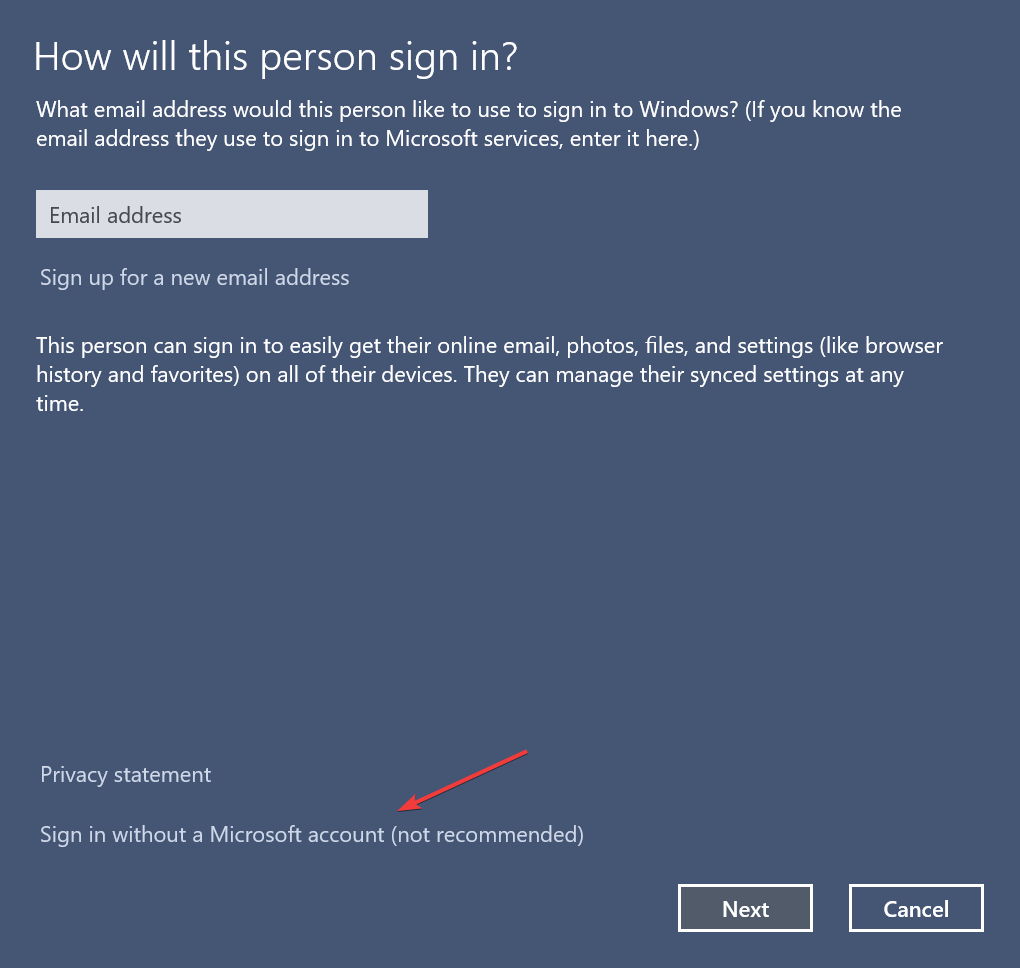
- Ilie Cuenta local en la parte inferior.
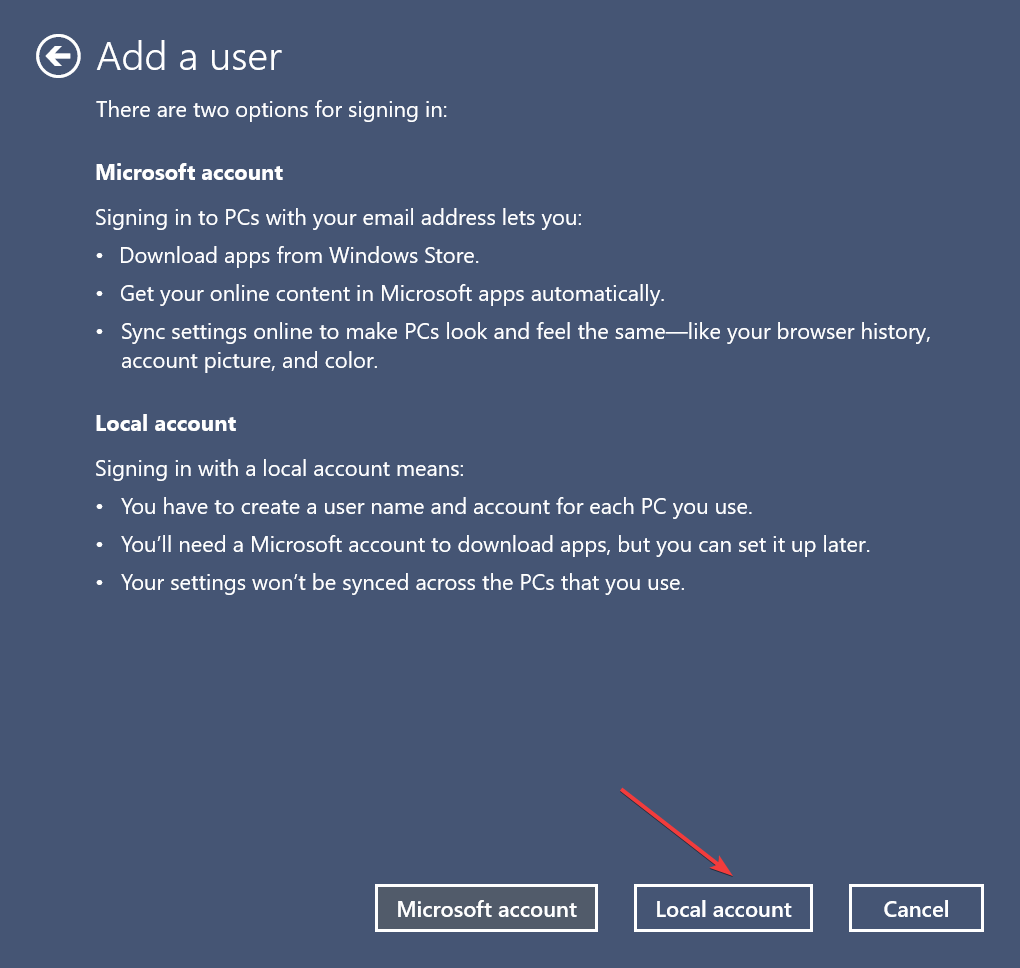
- Introduceți numele utilizatorului și parola și faceți clic pe Siguiente pentru a continua. Deși nu se recomandă, se poate crea o contă locală, fără a configura o parolă de pornire a sesiunii, pentru a putea lăsa aceste câmpuri în alb.
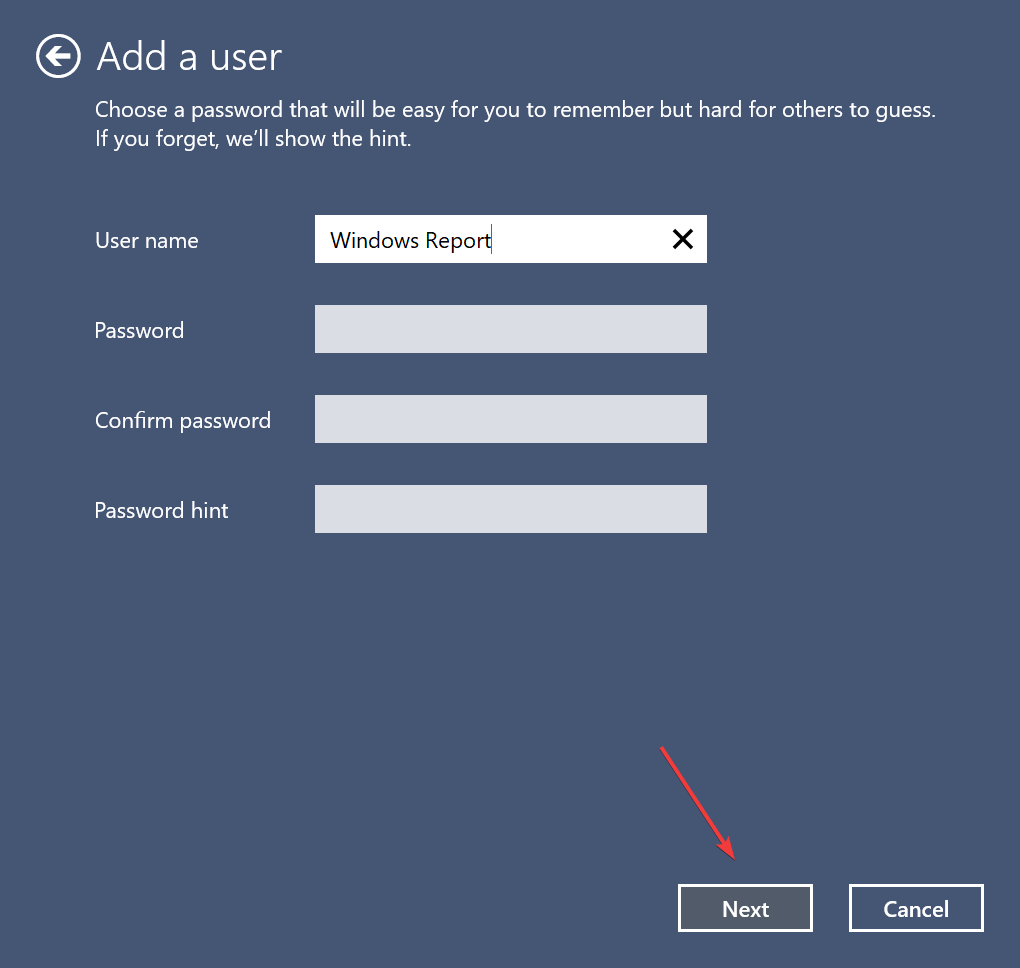
- Verificați detaliile și faceți clic pe Finalizați pentru a completa la crearea contului.
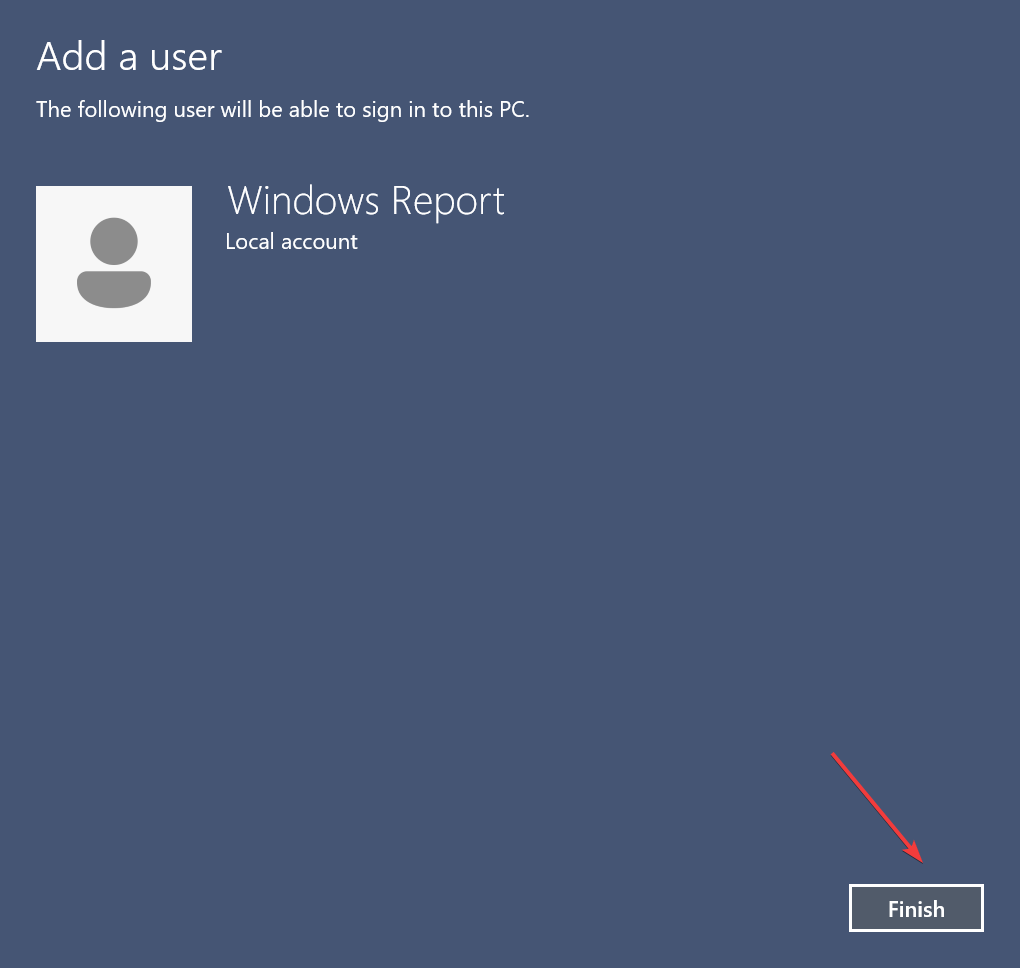
Tot ce rămâne este că începe o sesiune în Windows cu noua cuenta; Microsoft Store nu ar trebui să înregistreze o eroare.
El problema probabil surgió debido a corrupción de la cuenta de usuario, care este destul de dificil și duce mult timp rezolvat. Y, al crea o cuenta local, economisește timp și efort.
El eroare Algo sucedió de nuestro lado poate fi frustrant, ya că poate face că te pierda unele oferte. Pero cu las corecțiile acestei ghiduri, ar trebui să poată rezolva problema pentru siempre.
Acum că ați aranjat toate lucrurile și puteți accesa magazinul, consultați lista selectată a celor mai bune aplicații pentru Windows și descărcare imediată.
Încercați ce soluție a funcționat pentru eroarea din Microsoft Store Algo pasó de nuestra parte.


